كيفية بيع الفن الرقمي على موقع WordPress (خطوة بخطوة)
نشرت: 2023-06-19سواء كنت مصمم جرافيك أو مصورًا فوتوغرافيًا أو فنانًا مبدعًا ، فقد تفكر في إنشاء متجر على الإنترنت للوصول إلى عملاء جدد. ولكن إذا لم تقم بإنشاء موقع ويب من قبل ، فقد لا يكون لديك أدنى فكرة عن كيفية بيع الفن الرقمي عبر الإنترنت. وبصراحة ، قد يبدو المشروع بأكمله مخيفًا بعض الشيء.
حسنًا ، لقد أتيت إلى المكان الصحيح! لمساعدتك على البدء ، أنشأنا دليلًا تفصيليًا لبيع الفن الرقمي على WordPress . بينما ربما تكون قد نظرت في خيارات أخرى ، مثل Etsy أو Shopify ، يمنحك WordPress مزيدًا من التحكم في منتجاتك الرقمية وأموالك.
أشياء يجب مراعاتها قبل بيع الفن الرقمي عبر الإنترنت
يمكن أن يكون لتعلم كيفية بيع الفن الرقمي عبر الإنترنت العديد من الفوائد. بالنسبة للمبتدئين ، يمكن أن يساعدك على جعل عملك في متناول جمهور أوسع وإثبات نفسك كمحترف مبدع.
ومع ذلك ، هناك بعض الأشياء التي يجب مراعاتها قبل البدء. أولاً ، سترغب في التأكد من اختيار النظام الأساسي المناسب.
على سبيل المثال ، قد تفكر في بيع عملك الفني الرقمي في أسواق مثل Etsy أو Shopify:
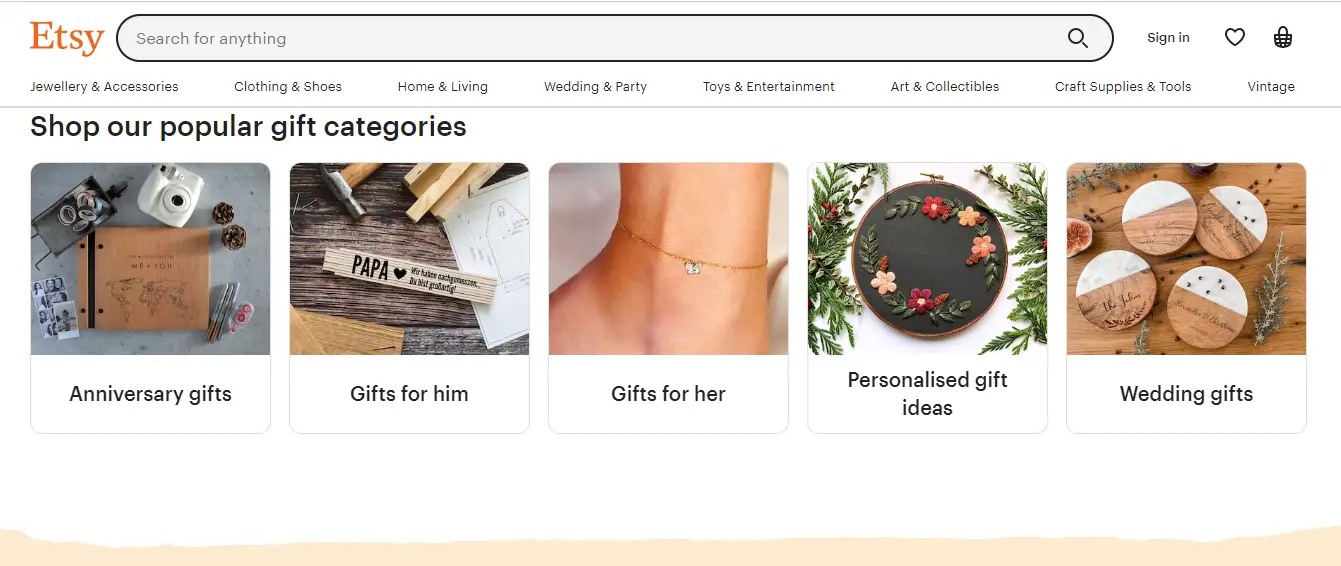
في حين أن هذا يمكن أن يجعل العملية أسهل قليلاً ، إلا أنه لا يمنحك الكثير من التحكم في كيفية تقديم منتجاتك. بالإضافة إلى ذلك ، تفرض معظم هذه الأسواق رسومًا على كل عملية بيع. لذلك ، قد ترغب في التفكير في إنشاء موقع الويب الخاص بك وبيع منتجاتك عليه.
هناك العديد من المنصات التي يمكنك استخدامها لإنشاء متجر عبر الإنترنت. ربما تكون قد نظرت بالفعل في بعض الحلول المتكاملة ، مثل Wix و Squarespace:

أدوات إنشاء مواقع الويب هذه سهلة الاستخدام للغاية. بالإضافة إلى أنها تأتي مع جميع الأدوات التي تحتاجها لبيع منتجاتك ، بما في ذلك بوابات الدفع وتتبع الطلبات.
تفرض غالبية هذه المنصات رسوم اشتراك سنوية تغطي أيضًا الاستضافة واسم المجال. على الرغم من أنها قد تبدو ميسورة التكلفة في البداية ، إلا أن السعر يميل إلى الارتفاع عند التجديد.
لذا ، إذا كنت تتساءل عن كيفية بيع الفن الرقمي بطريقة فعالة من حيث التكلفة ، فستريد إلقاء نظرة على WordPress . هذا نظام إدارة محتوى مجاني ومفتوح المصدر (CMS) يمكّنك من إنشاء أي نوع من مواقع الويب ، بما في ذلك متجر عبر الإنترنت:

باستخدام WordPress ، ستحتاج فقط إلى الدفع مقابل الاستضافة واسم المجال وأي أدوات مدفوعة تقرر استخدامها. هناك العديد من مزودي الخدمة الذين يقدمون خططًا ميسورة التكلفة ، لذا يمكنك التسوق واختيار الحل الذي يناسب احتياجاتك وميزانيتك.
كيف تبيع الفن الرقمي باستخدام WordPress
الآن بعد أن عرفت سبب احتمال أن يكون WordPress هو الخيار الأفضل ، فلنلقِ نظرة على كيفية بيع الفن الرقمي على هذه المنصة في خمس خطوات:
- قم بإعداد موقع WordPress
- حدد موضوع WordPress
- قم بتثبيت مكون إضافي للتجارة الإلكترونية
- قم بتحميل ملفاتك الفنية
- قم بإعداد طرق الدفع الخاصة بك
1. قم بإعداد موقع WordPress ️
أولاً ، ستحتاج إلى إعداد تثبيت WordPress. هناك طريقتان للقيام بذلك. يمكنك إما تنزيل البرنامج من الموقع الرسمي على WordPress.org ثم تثبيته يدويًا على مضيف الويب الذي تختاره. أو ، بدلاً من ذلك ، يمكنك التسجيل مع مضيف يقوم بتثبيت WordPress لك.
هناك العديد من مزودي الاستضافة الذين يقدمون هذا النوع من الأشياء. على سبيل المثال ، يوفر Bluehost تثبيتات WordPress بنقرة واحدة حتى تتمكن من بدء العمل على موقعك على الفور:

مع خطة استضافة Bluehost ، ستحصل أيضًا على اسم مجال مجاني للسنة الأولى. يمكنك البدء بحزمة أساسية مقابل 2.75 دولارًا أمريكيًا فقط شهريًا ، أو اختيار خطة المتجر عبر الإنترنت (مقابل 9.95 دولارًا أمريكيًا شهريًا) للوصول إلى ميزات التجارة الإلكترونية الإضافية مثل المدفوعات الآمنة عبر الإنترنت:

بمجرد شراء خطة استضافة ، يمكنك إعداد WordPress من خلال حساب Bluehost الخاص بك. ستحتاج إلى إنشاء اسم مستخدم وكلمة مرور ، وتعيين اسم مجال لموقعك ، وإدخال عنوان بريد إلكتروني.
بعد ذلك ، يمكنك تسجيل الدخول إلى WordPress والبدء في إنشاء متجرك عبر الإنترنت.
2. حدد موضوع WordPress
بمجرد تسجيل الدخول إلى موقع WordPress الخاص بك ، سترى لوحة تحكم المسؤول الخاصة بك. هنا ، يمكنك تكوين إعدادات موقعك وإعداد متجرك:
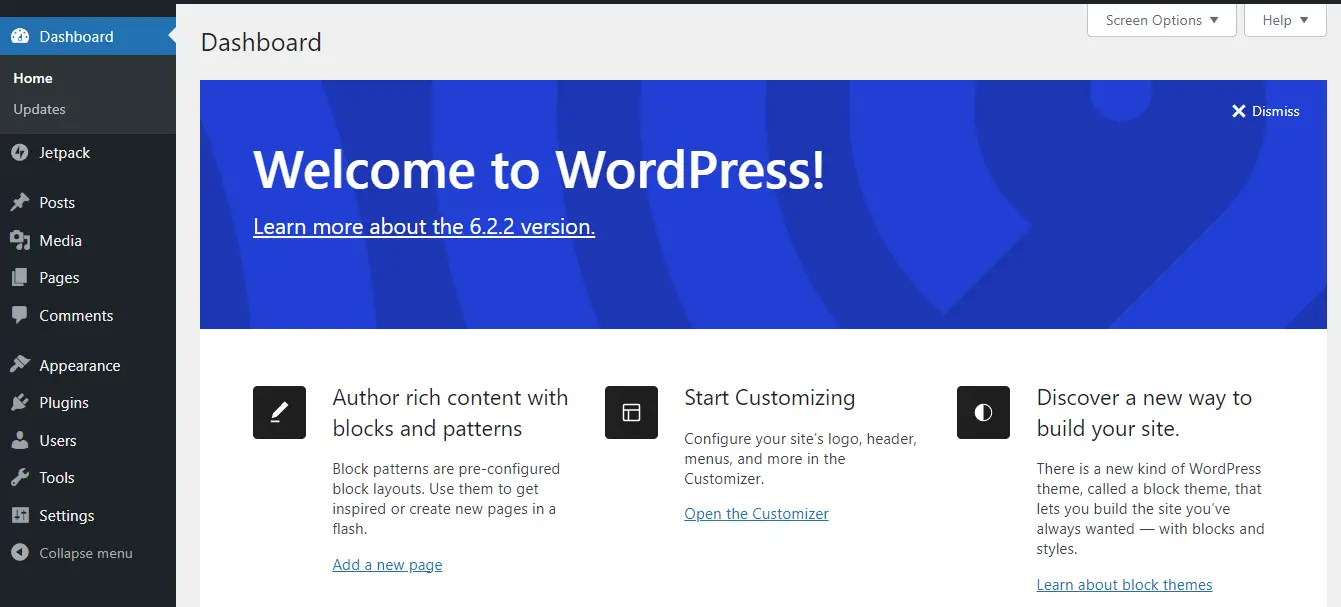
أول شيء تريد القيام به هو تحديد موضوع. سيحدد هذا شكل ومظهر متجر الفن الرقمي الخاص بك.
هناك العديد من الخيارات للاختيار من بينها ، المجانية والمدفوعة. على سبيل المثال ، Neve هو موضوع مرن يمكن استخدامه للمتاجر عبر الإنترنت:

لتثبيته ، انتقل إلى المظهر> السمات في لوحة معلومات WordPress الخاصة بك وحدد إضافة جديد . بعد ذلك ، ابحث عن "Neve" وانقر على "تثبيت " ، متبوعًا بـ "تنشيط" :
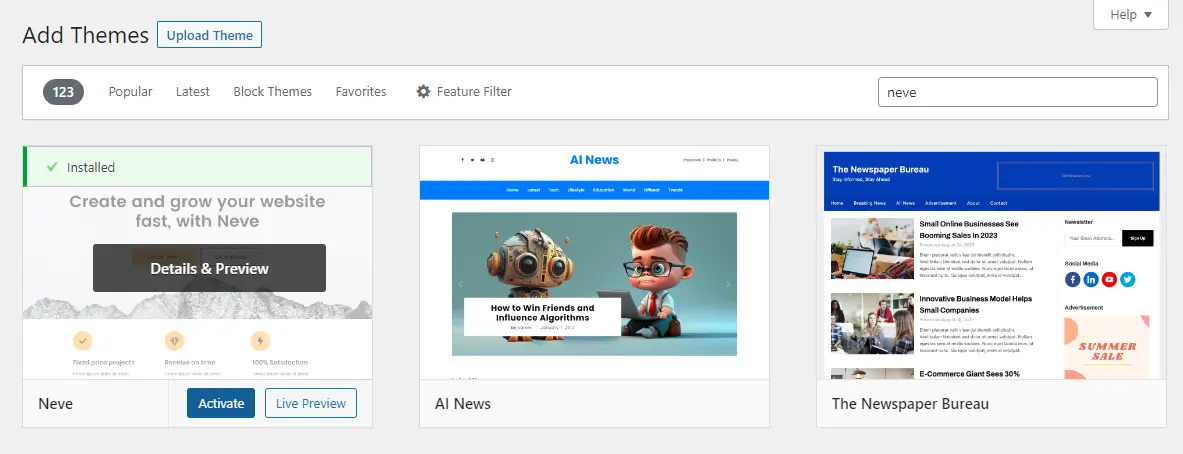
الآن ، يمكنك اختيار موقع بداية لمتجرك. توجه إلى Appearance> Neve Options وحدد Starter Sites . ثم ، انقر فوق الزر لتثبيت وتنشيط المكون الإضافي Cloud Templates and Patterns Collection:
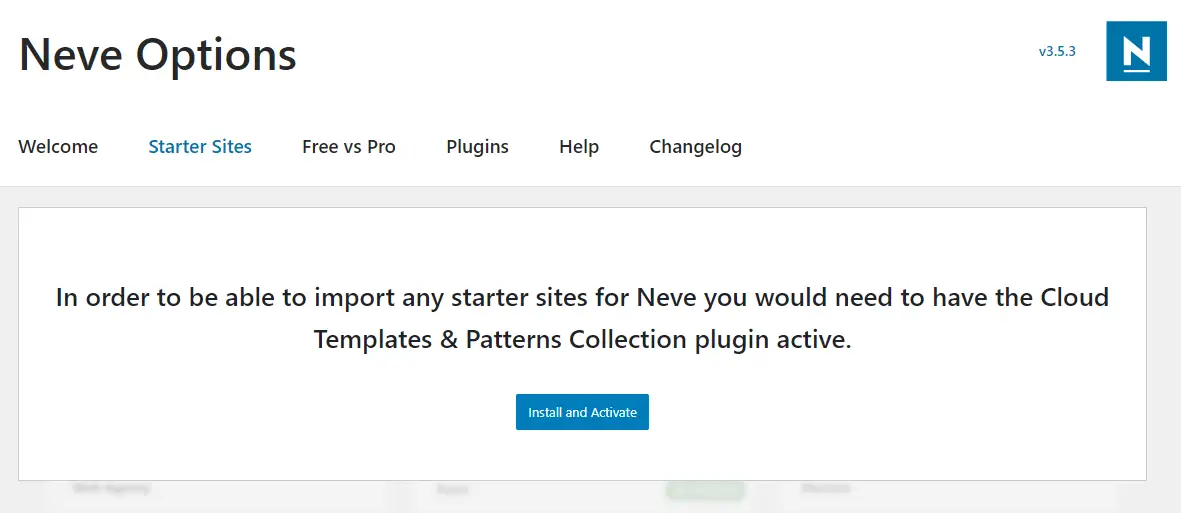
سيمنحك هذا الوصول إلى مكتبة من القوالب ، بما في ذلك خيارات المحافظ ومواقع التجارة الإلكترونية:
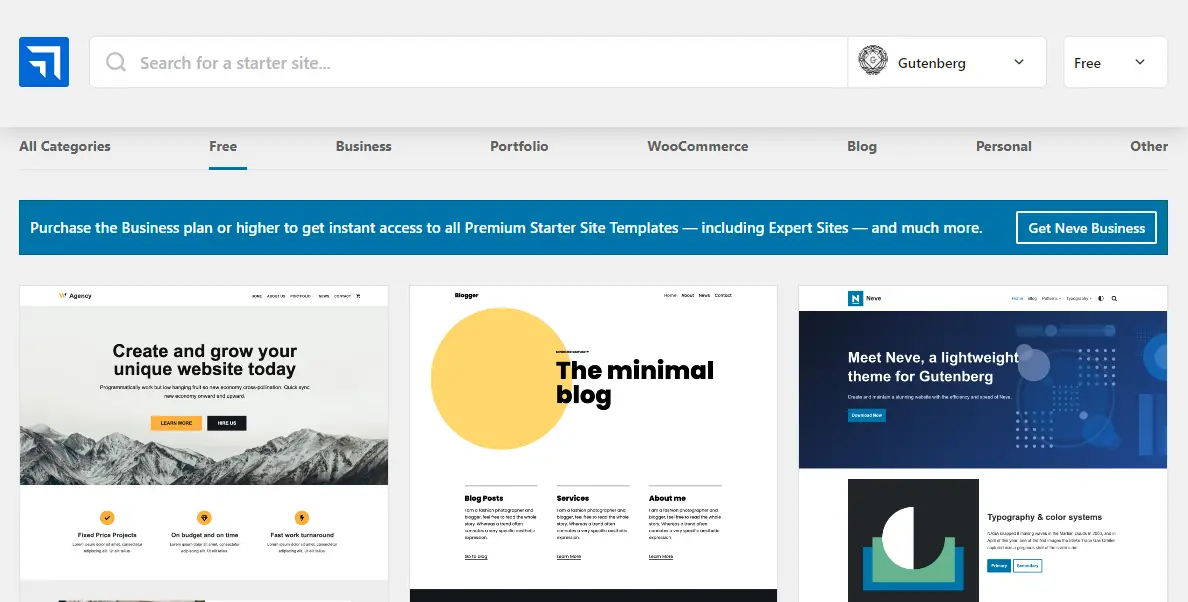
إذا رأيت موقع بداية يعجبك ، فمرر الماوس فوقه وانقر فوق استيراد :

بعد ذلك ، يمكنك البدء في تعديل الموضوع. للقيام بذلك ، انتقل إلى المظهر> تخصيص . سيؤدي ذلك إلى تشغيل أداة تخصيص WordPress:
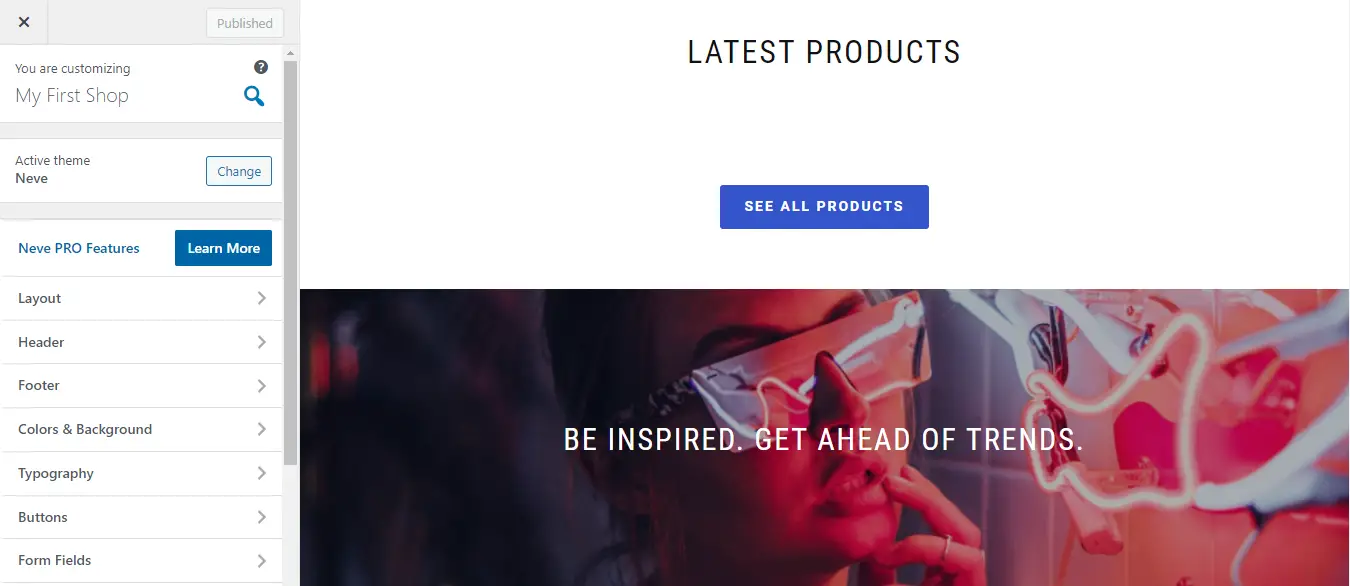
هنا ، يمكنك تغيير الألوان والطباعة وتخصيص الأزرار والمزيد. بالإضافة إلى ذلك ، ستتمكن من رؤية التغييرات في الوقت الفعلي. تذكر أن تضغط على "نشر" عندما تكون جاهزًا.
3. تثبيت البرنامج المساعد للتجارة الإلكترونية
الآن بعد أن صممت موقعك ، حان الوقت لإنشاء متجرك. للقيام بذلك ، ستحتاج إلى تثبيت مكون إضافي للتجارة الإلكترونية. نوصي باستخدام التنزيلات الرقمية السهلة .
كما يوحي الاسم ، تتيح لك هذه الأداة بيع منتجاتك الرقمية كتنزيلات. لإضافته إلى موقعك ، انتقل إلى الإضافات> إضافة جديد واستخدم شريط البحث للعثور عليه. ثم ، انقر فوق التثبيت الآن والتفعيل :
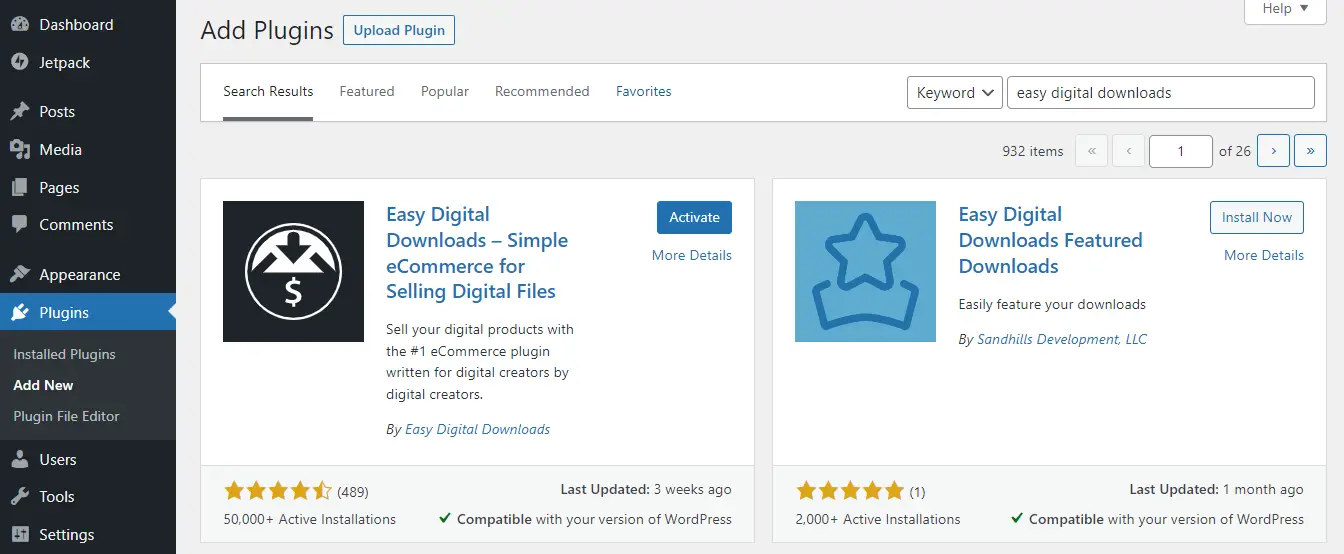
سينقلك هذا إلى معالج الإعداد. حدد البدء ، وأدخل بعض المعلومات حول عملك:
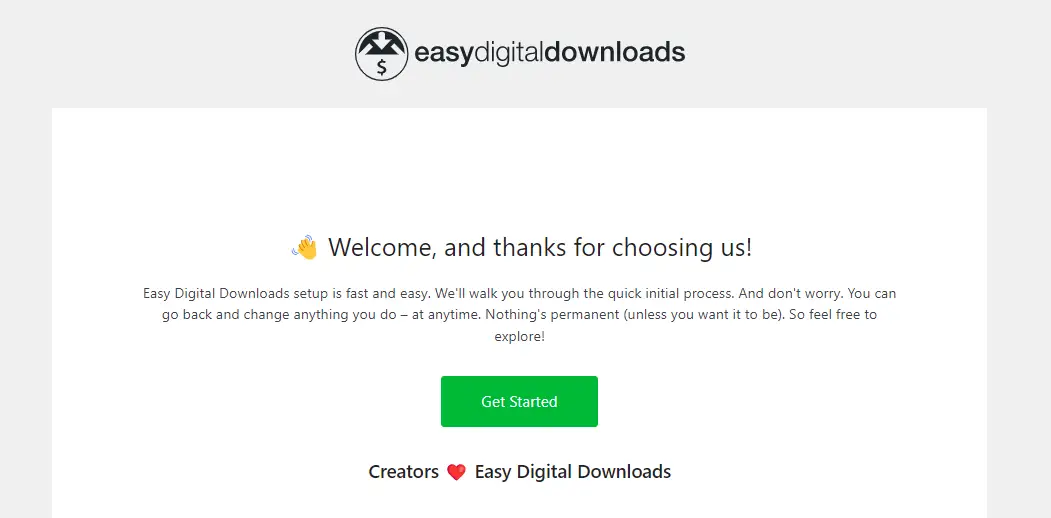
يمكنك تخطي باقي الخطوات في الوقت الحالي. سنوضح لك كيفية إعداد المدفوعات وتهيئة الإعدادات الأخرى في الخطوات التالية.
4. قم بتحميل ملفاتك الفنية
نصل الآن إلى الجزء الممتع: إضافة فنك الرقمي إلى متجرك! للبدء ، انتقل إلى التنزيلات> إضافة جديد .
سيؤدي ذلك إلى تشغيل Block Editor ، حيث يمكنك إنشاء أول تنزيل لك. ابدأ بإدخال الاسم والوصف والسعر:
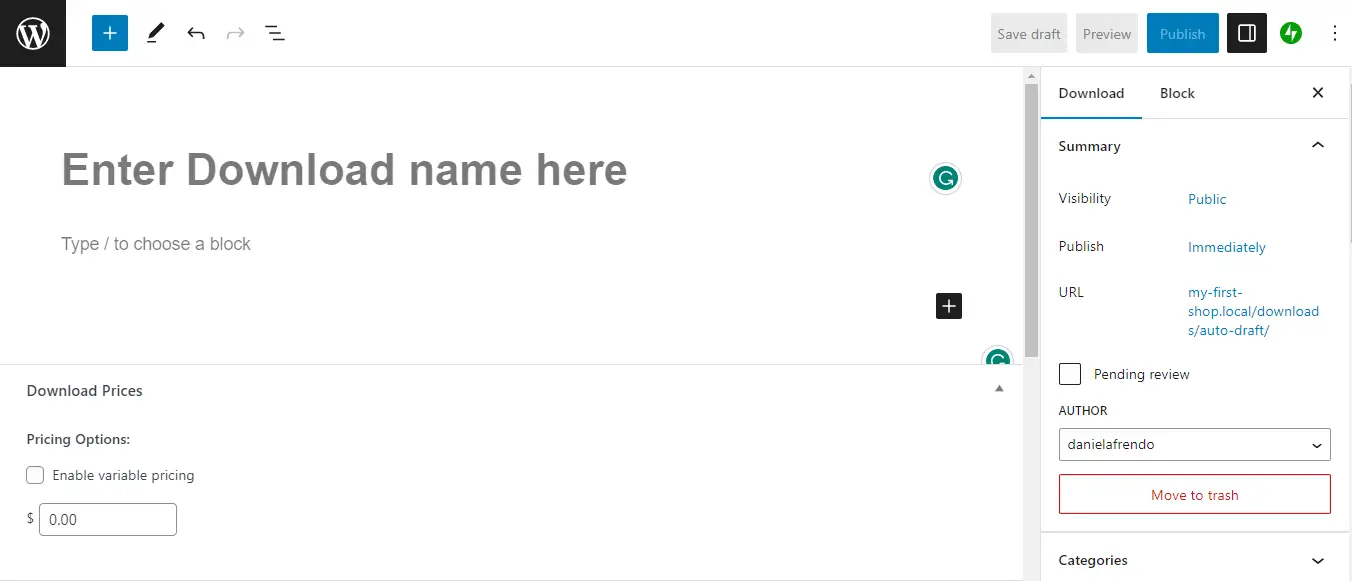
بعد ذلك ، في قسم تنزيل الملفات ، انقر فوق رمز الارتباط الموجود أسفل عنوان URL للملف لتحميل ملفك:

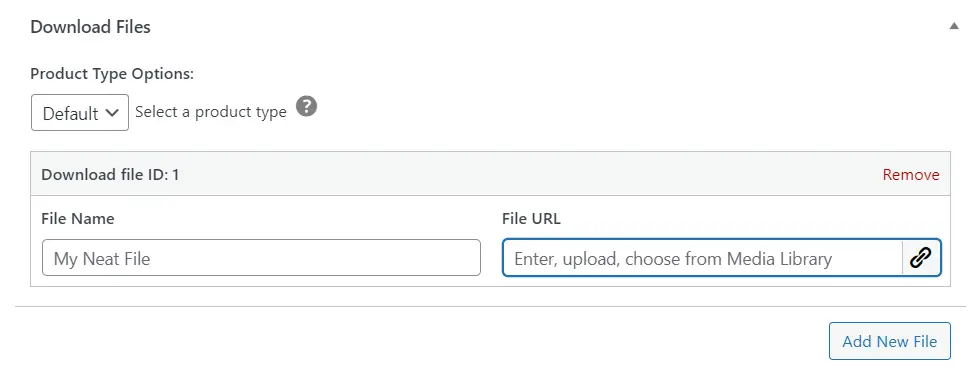
سيؤدي هذا إلى فتح نافذة منبثقة ، حيث يمكنك إسقاط ملفاتك أو النقر فوق تحديد الملفات :
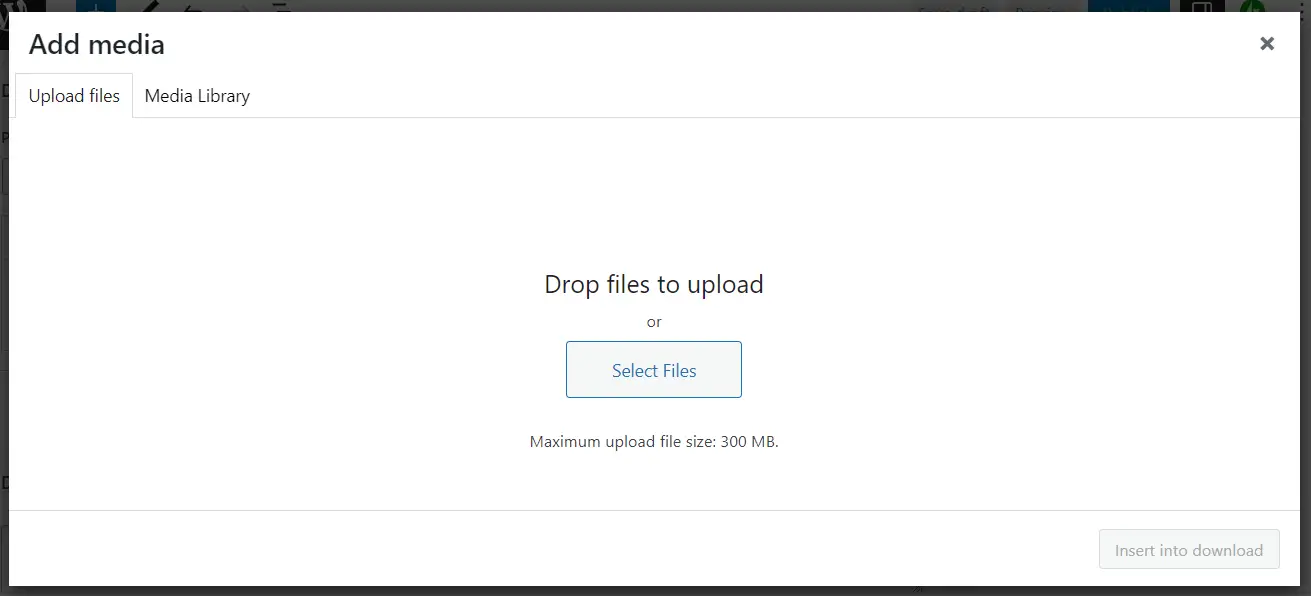
بمجرد تحديد ملفك ، انقر فوق إدراج في التنزيل . يمكنك إضافة العديد من ملفات الصور كما تريد. كل ما عليك فعله هو تحديد إضافة ملف جديد :
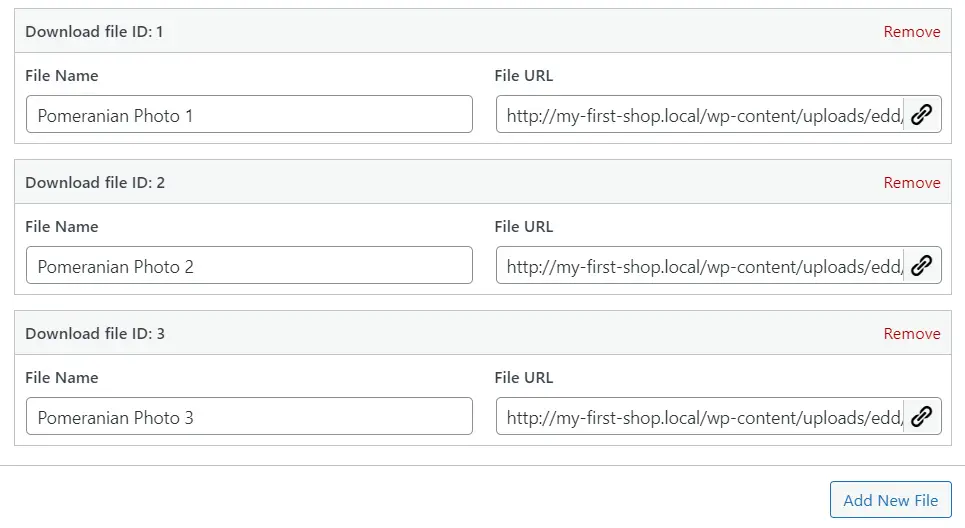
قد ترغب أيضًا في إضافة بعض إرشادات التنزيل للعملاء. في اللوحة الموجودة على اليمين ، سترى خيارًا لتحديد حد التنزيل وحالة استرداد الأموال:
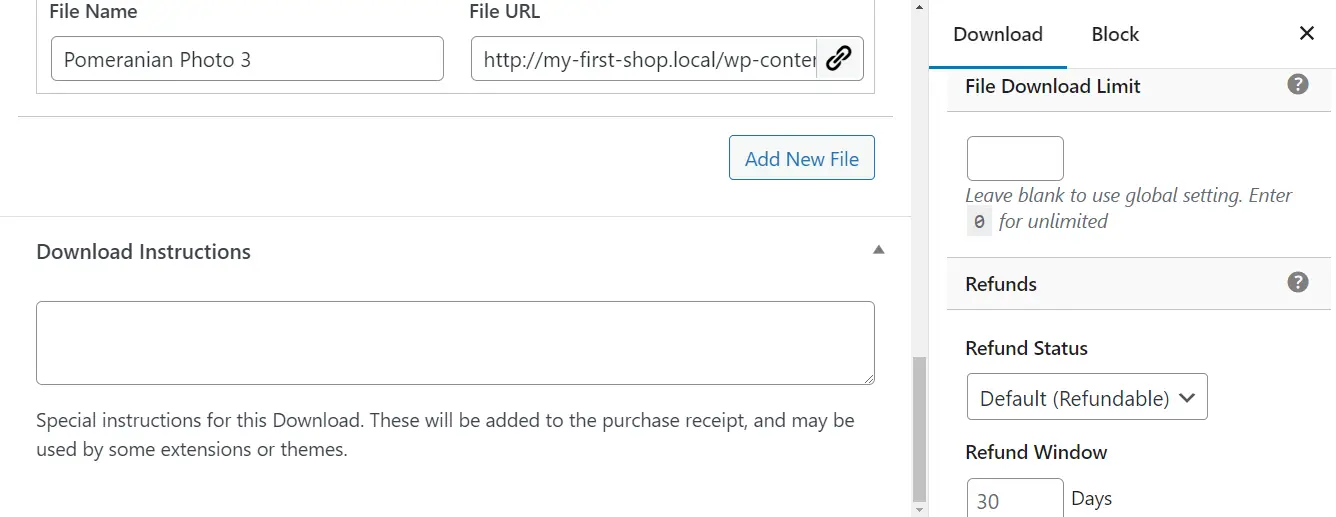
يمكنك أيضًا إضافة صورة مصغرة للتنزيل وتحديد فئة والمزيد. بمجرد تكوين إعدادات التنزيل الخاصة بك ، اضغط على نشر .
بعد ذلك ، يمكنك الرجوع إلى صفحة التنزيلات الرئيسية لإضافة المزيد من المنتجات.
ستحتاج أيضًا إلى إضافة منتجاتك الرقمية إلى صفحة المتجر الرئيسية. انتقل إلى Pages> إضافة جديد (أو حدد صفحة موجودة). انقر فوق رمز علامة الجمع لإضافة كتلة جديدة وتحديد منتجات EDD :
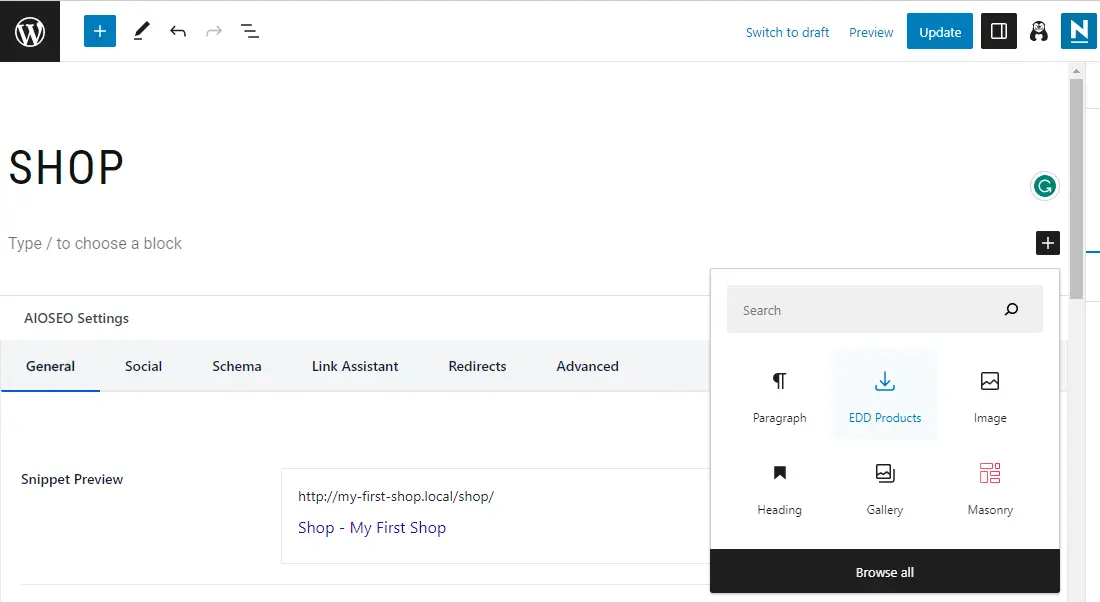
ثم انشر صفحتك وانقر على معاينة :
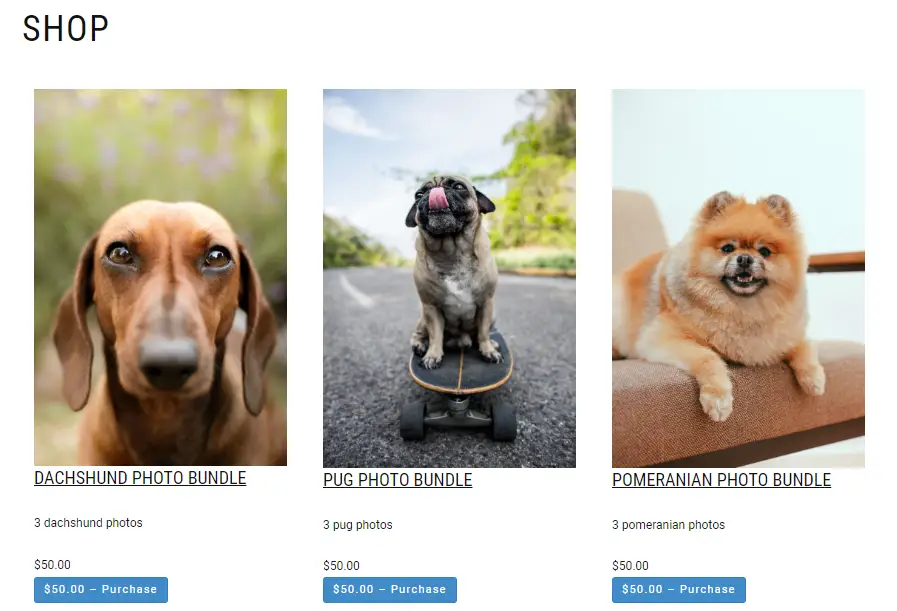
لا تتردد في إضافة المزيد من الكتل وتخصيص صفحة المتجر لتناسب احتياجاتك.
5. قم بإعداد طرق الدفع الخاصة بك
بمجرد تحميل منتجاتك ، ستحتاج إلى تكوين طرق الدفع حتى يتمكن الزوار من شرائها. اذهب إلى التنزيلات> الإعدادات وانقر على المدفوعات :

بعد ذلك ، حدد بوابات الدفع التي تريد تمكينها على موقعك. أثناء تواجدك فيه ، قد ترغب أيضًا في تحديد المربع لوضع الاختبار . يتيح لك ذلك إجراء عملية شراء تجريبية (المزيد عن هذا في دقيقة واحدة).
يمكنك أيضًا تحديد بوابة افتراضية ورموز طريقة الدفع. عندما تكون جاهزًا ، انقر فوق حفظ التغييرات :
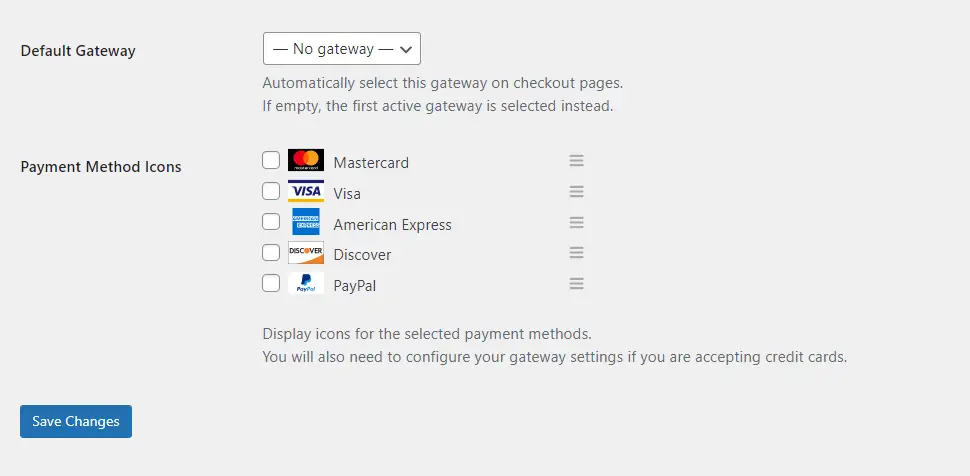
بعد ذلك ، يمكنك الانتقال إلى أقسام بوابة الدفع المعنية لربط حساباتك:
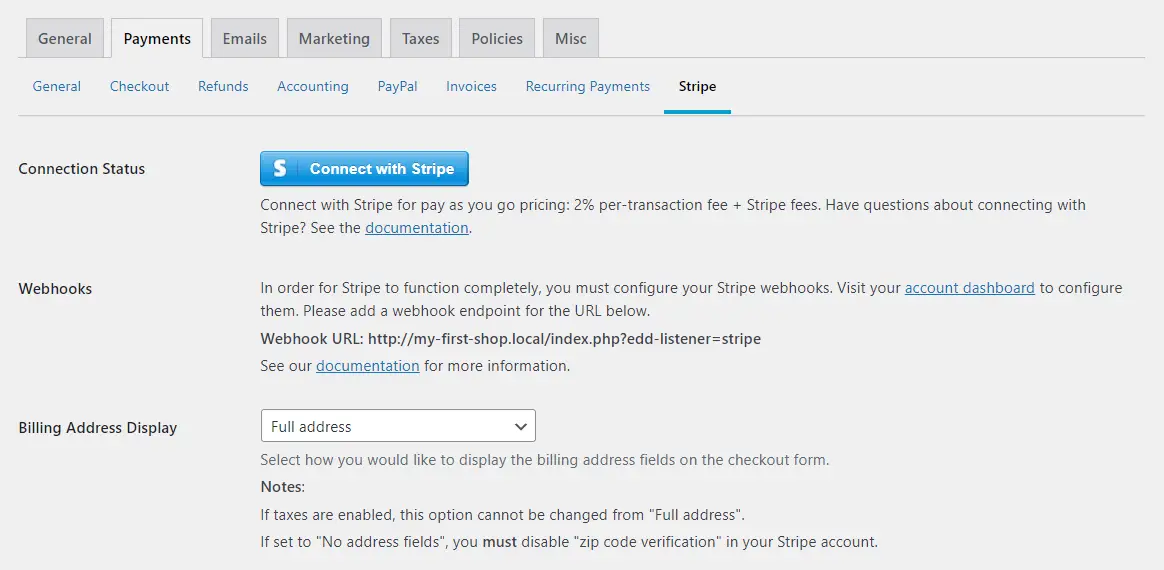
للتأكد من أن كل شيء يعمل بشكل صحيح ، ستحتاج إلى إجراء عملية شراء تجريبية. ارجع إلى علامة التبويب المدفوعات الرئيسية وحدد المربع الخاص بـ Store Gateway . حدد هذا ليكون بمثابة البوابة الافتراضية أيضًا:
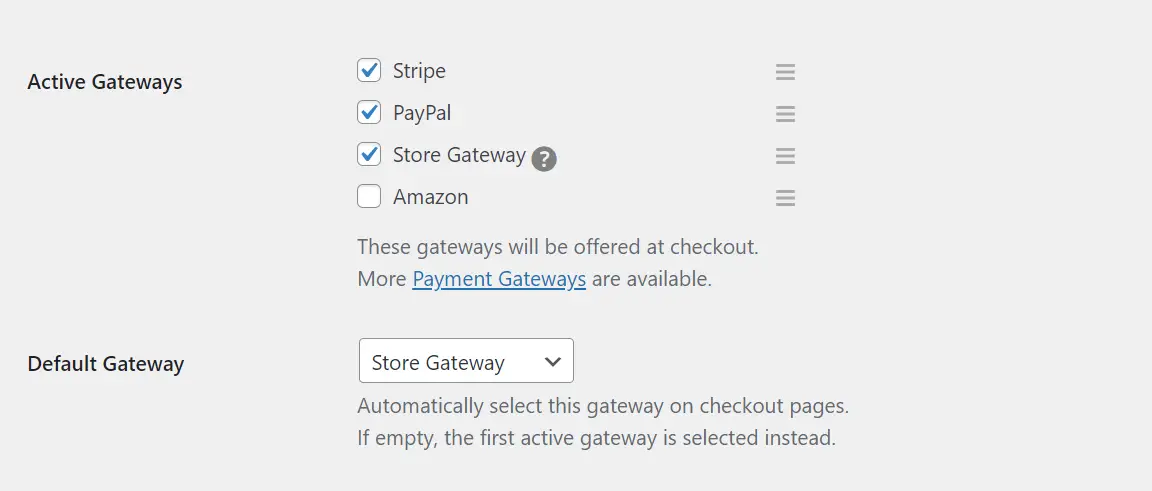
بعد ذلك ، احفظ التغييرات وقم بزيارة موقعك على الواجهة الأمامية (كعميل). حدد تنزيلًا وانقر فوق زر الشراء :
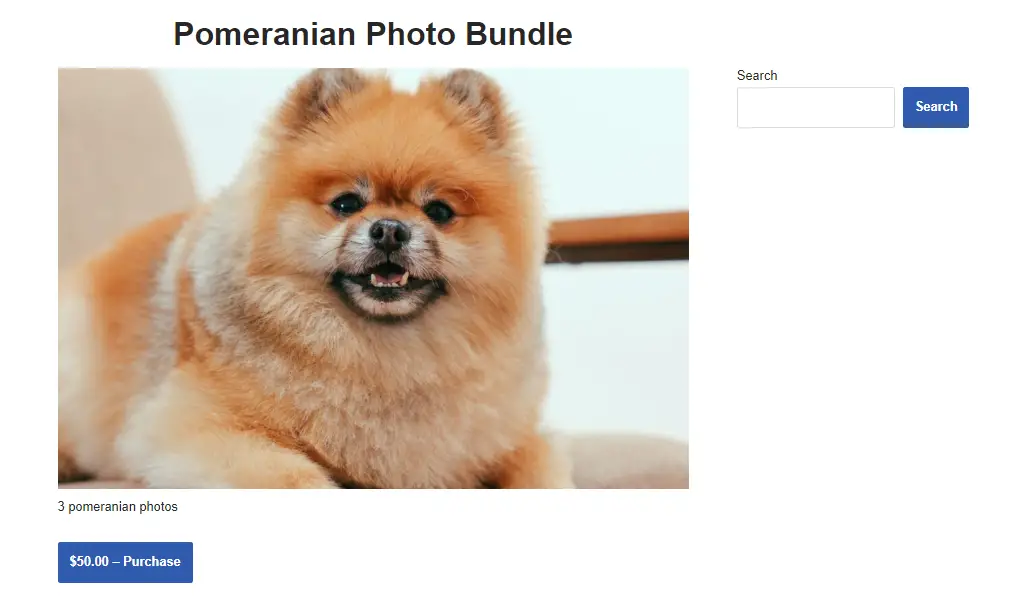
يجب أن يأخذك هذا إلى صفحة الخروج:
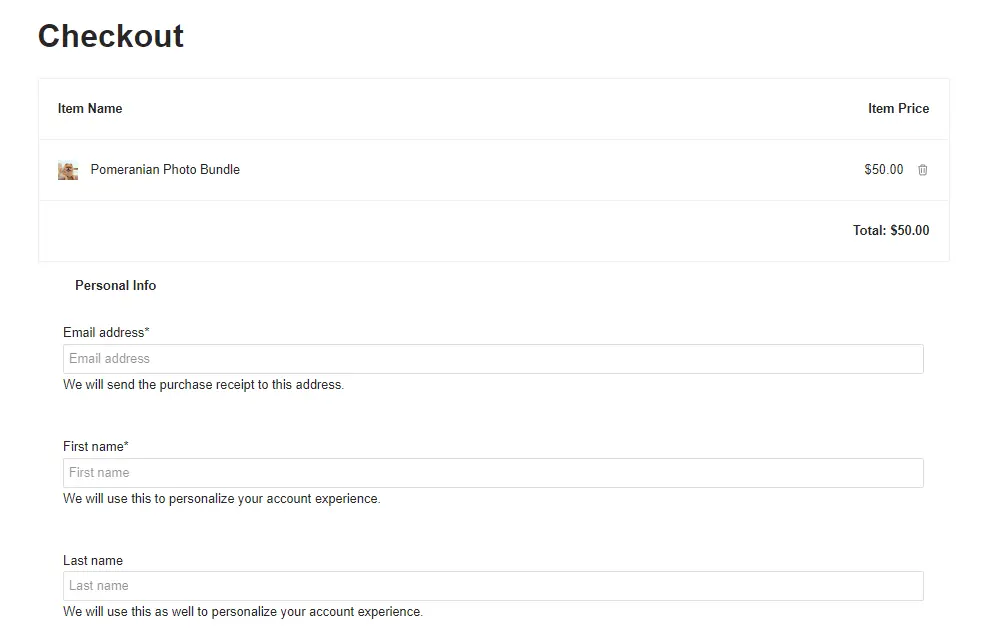
أدخل بياناتك وتأكد من تحديد Store Gateway كطريقة دفع. ثم ، انقر فوق شراء .
يجب أن تشاهد الآن صفحة تأكيد تحتوي على روابط تنزيل لمنتجاتك:
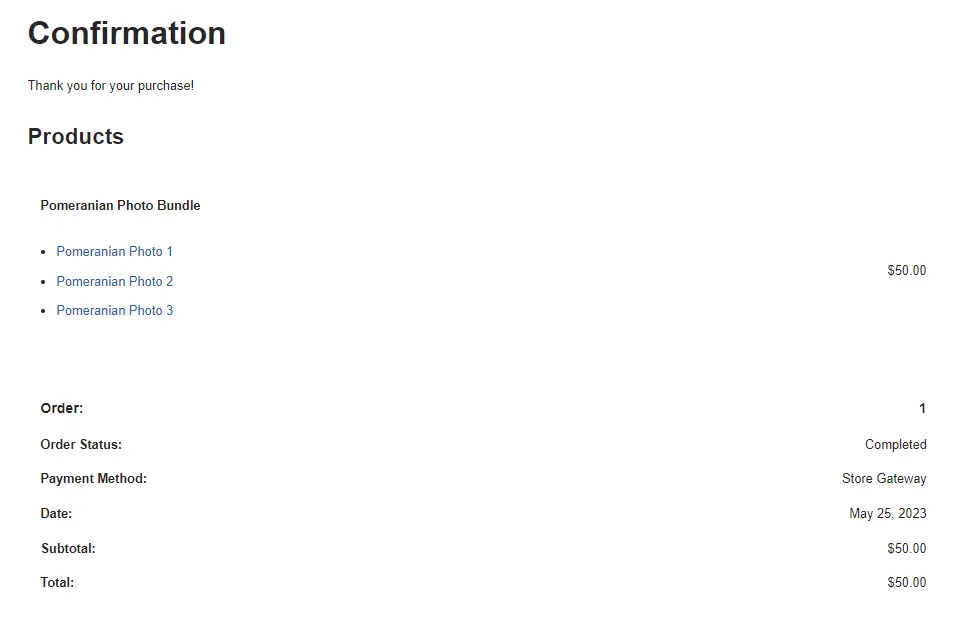
الآن وبعد اكتمال الاختبار ، يمكنك الرجوع إلى إعدادات الدفع وتعطيل وضع الاختبار وإلغاء تحديد خيارات Store Gateway.
هذا كل شيء - يمكنك الآن البدء في بيع منتجاتك الرقمية عبر الإنترنت!
خاتمة
عندما يتعلق الأمر ببيع المنتجات الرقمية عبر الإنترنت ، فمن المحتمل أن يكون WordPress هو الحل الأفضل. يمنحك التحكم الكامل في متجرك عبر الإنترنت ، ويمكنك التسوق للحصول على خطة الاستضافة الأكثر تكلفة.
للتلخيص ، إليك كيفية بيع الفن الرقمي في WordPress ، في خمس خطوات سهلة:
- قم بإعداد WordPress مع مزود استضافة مثل Bluehost.
- حدد سمة WordPress قوية مثل Neve.
- قم بتثبيت Easy Digital Downloads لإعداد متجرك عبر الإنترنت.
- قم بتحميل ملفاتك الفنية على الموقع.
- قم بإعداد طرق الدفع الخاصة بك وقم بإجراء عملية شراء تجريبية.
هل لديك أي أسئلة حول كيفية بيع الفن الرقمي في WordPress؟ واسمحوا لنا أن نعرف في قسم التعليقات أدناه!
اعتمادات صور الكلاب: Dominika Roseclay و Los Muertos Crew و Cup of Couple .
